笔记本电脑很卡怎么解决
发布时间:2017-06-08 11:25
笔记本电脑使用的时间久了容易变得反应慢,而且电脑还会出现很卡的情况,有什么解决方法?下面是小编为大家整理的关于笔记本电脑很卡的相关资料,希望对您有所帮助!
笔记本电脑很卡的解决方法
步骤一 优化启动项
首先打开电脑优化软件,如360,找到“优化加速”,先进行“一键优化”:

完了后再到切换到“启动项”,在“启动项”下“禁止启动”一些不是很相关的应用即可:

然后再切换到“自启动插件”,里面的启动基本上全都可以“禁止启动”掉:

接下来再切换到“应用软件服务”中,仔细查看,将一些可以不让开机启动的都“禁止”掉。注意其中的“英特尔存储管理事件监视服务”其实也是可以禁止掉,有了这个硬盘反应慢,电脑就会很卡了:
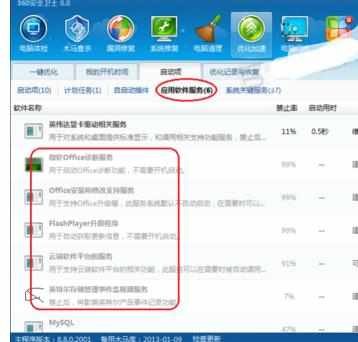
最近再切换到“系统关键服务”中来,其中一些服务也可以禁止掉,尤其是一些所谓‘更新’的服务,强烈建议禁止掉:

最后再切换到“系统关键服务”中来,其中一些服务也可以禁止掉,尤其是一些所谓‘更新’的服务,强烈建议禁止掉:

步骤二 清理垃圾
我们再切换到“电脑清理”中,先“一键清理”掉一些垃圾:
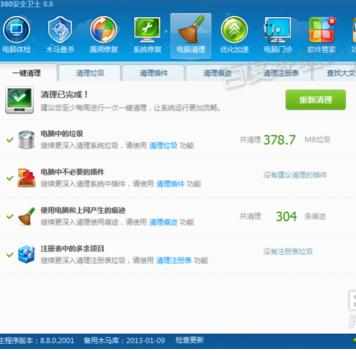
再切换到“清理垃圾”中,点击下面的“全选”,再点击“开始扫描”,最后将扫描到的垃圾文件全部清理掉:
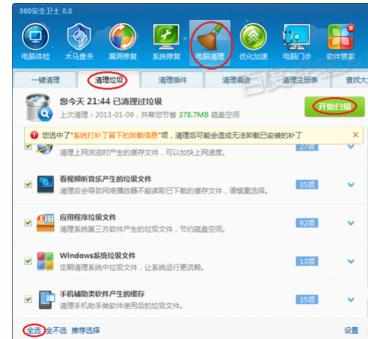
接下来是“清理插件”,这里面的插件大部分是浏览器的加载项,会导致浏览器运行打开很慢,所以尽量清理掉:

好了,现在切换到“清理痕迹”,“扫描”所有的使用痕迹,再清理掉即可:

最后别忘了“清理注册表”,注册表垃圾也会让电脑卡卡的:
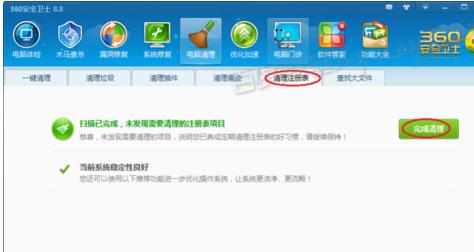

笔记本电脑很卡怎么解决的评论条评论